ACCESSのマクロを実行するボタンを作成する方法
ACCESSのマクロを作成した後にそのコードを実行するボタンを作成する方法について説明します。
1. マクロを実行するボタンを配置するフォームを作成します。
「作成」メニューから「フォームデザイン」を選択します。
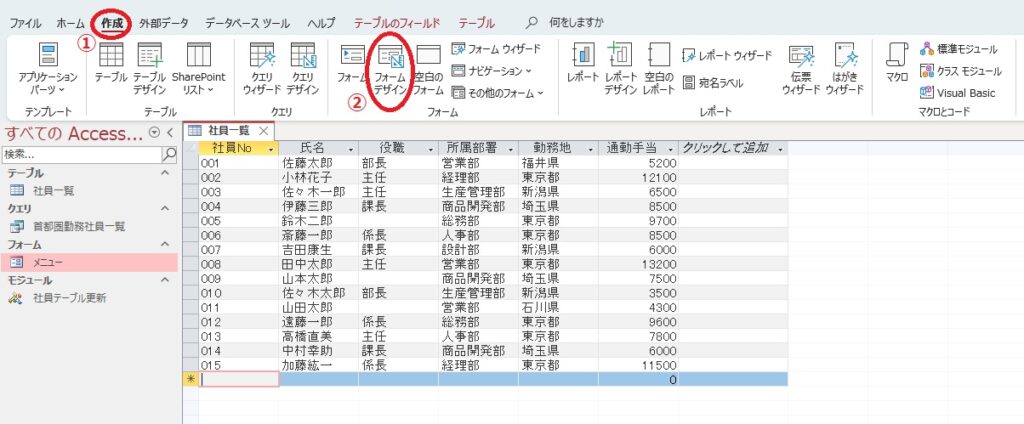
2. 下記赤丸のアイコンを選択してボタンを作成すると「コマンドボタンウィザード」が
表示されますので「キャンセル」ボタンを選択します。
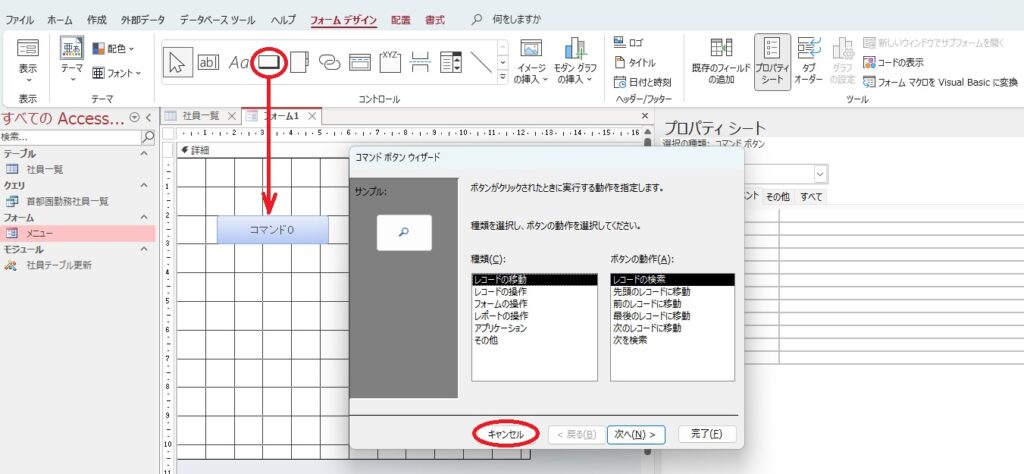
3. ボタンとコードを紐付けます。
・ プロパティシートの「イベント」タブを選択します。
・ 一番上にある「クリック時」の欄で「イベントプロシージャ」を選択します。
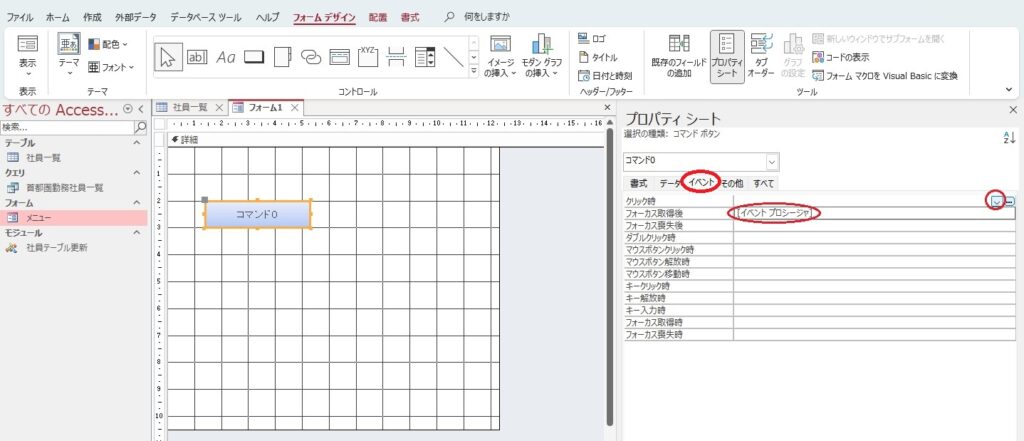
4. マクロを実行するコードを記述します。
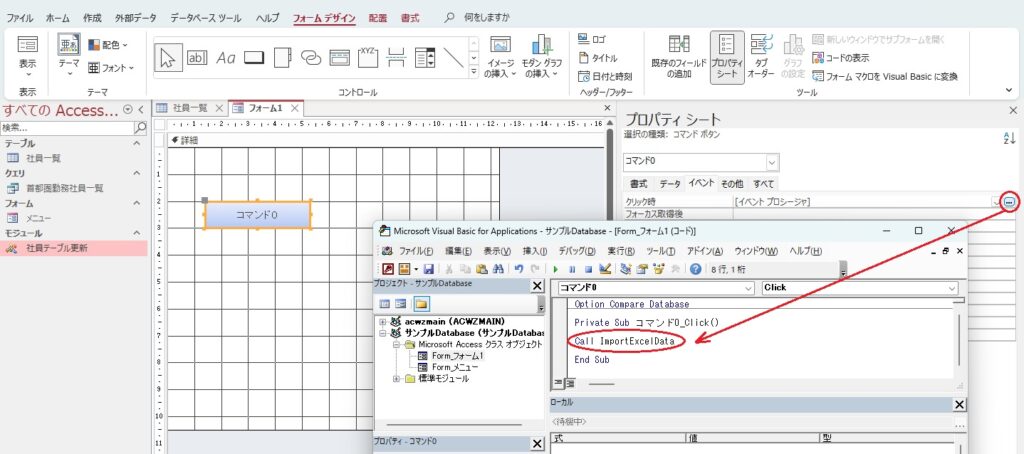
今回指定したマクロは以下のコードです。
上記の通り「call 」の隣にSubプロシージャ名「ImportExcelData」を記述して
コードを呼び出しています。(コードの記述方法については こちらの記事 をご覧ください)
call ImportExcelData
Option Compare Database
Sub ImportExcelData()
'Accessオブジェクトを作成
Dim acApp As Object
Set acApp = CreateObject("Access.Application") 以上でボタンとマクロのコードが紐付けは完了です。
5. 最後にボタン名「コマンド0」を好きな名前に修正してフォームを保存すると完成です。
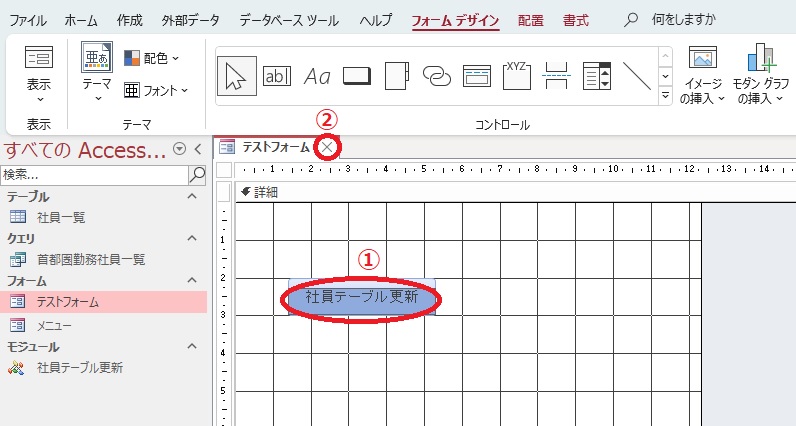

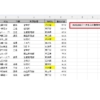
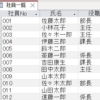

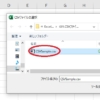

ディスカッション
コメント一覧
まだ、コメントがありません